En IPA-fil är en inbyggd filtilläggstyp som innehåller iOS-appdata. Inte den mest spännande funktionen i appen, men utan den skulle du bokstavligen inte kunna använda appen på din telefon. Tänk på det så här: .ipa betyder iOS-applikation. De två termerna är praktiskt taget desamma.
Om du redan är medveten om .ipa-filer vet du att du kan gå in i dem och anpassa appikonen, omvända komponenter i appen, etc. Du förstår också att de är datafiler av en anledning. De är inte avsedda att öppnas och redigeras av den vanliga användaren. Ändå gör folk det och fortsätter att göra det trots de senaste vägspärrarna.
Sedan Apple introducerade iTunes 12.7 kan du inte längre ladda ner .ipa-filerna för en iOS-app utan hjälp av en annan app. Med andra ord blev apphantering och köp via iTunes omöjliga. Du kan bara ladda ner appar för dina iOS-enheter direkt via din iPhone eller iPad från App Store, inte iTunes.
Att ladda ner .ipa-filer till din iOS är enkelt, oavsett din iTunes-version, eftersom det bara är en app. .ipa-hantering är dock lite knepigare. Om vi tänker på .ipa-hantering som apphantering och konfiguration blir det lättare för oss att förstå. Många rekommenderar appen
Apple Configurator 2 för jobbet.Innehåll
- Ladda ner .ipa-filer
-
Apple Configurator 2
- Steg 1: Ladda ner uppdateringar
- Steg 2: Logga in på Apple-kontot
- Steg 3: Anslut din iOS-enhet
- Steg 4: Uppdatera valda appar
- Steg 5: Leta reda på relevanta .ipa-filer
- Steg 6: Kopiera .ipa-filer
-
Slutsats
- Relaterade inlägg:
Ladda ner .ipa-filer
Före 12.7 skulle du dra och släppa den nedladdade .ipa-filen till iTunes App Library. Sedan skulle du ansluta din iOS-enhet till din Mac eller PC och synkronisera data. Detta gjorde det enkelt att synkronisera flera enheter med samma app.
Om du nu vill ladda ner en .ipa-fil måste du arbeta via App Store på din iOS-enhet.
- Öppna App Store-appen.
- Gå till Köpt. Du kommer att se en lista över köpta appar.
- Tryck på "Inte på den här [enheten]."
- Tryck sedan på molnknappen och välj de appar du vill synkronisera med den enheten.

Tekniskt sett har du laddat ner .ipa-filer till din iOS-enhet.
Apple Configurator 2
För att synkronisera ett stort antal iOS-enheter med samma .ipa-filer, använd Apple Configurator 2. Utvecklad av Apple laddar många individer ner appen för att formatera sin iOS-enhets startskärm. Företag och skolor använder det för att konfigurera iOS-hanteringsprofiler. Det finns ingen version av den här appen som fungerar för Windows, och du måste köra macOS 10.14.6 eller senare.
Många användare hävdar att detta inte är den bästa appen för individuell användning, men för att hantera en enorm mängd enheter gör den jobbet.
Steg 1: Ladda ner uppdateringar
- Ladda ner appen till din Mac från App Store.
- Du kan behöva inaktivera automatiska uppdateringar. Dessa uppdateringar kan få dig att vänta på att nästa uppdatering ska ske innan du kan använda Apple Configurator 2 för att komma åt appens .ipa-filer.
- Öppna Inställningar.
- Tryck på iTunes & App Store.
- Stäng av uppdateringar.

Steg 2: Logga in på Apple-kontot
- Öppna Apple Configurator 2.
- Välj Konto > Logga in.
- Ange dina referenser.
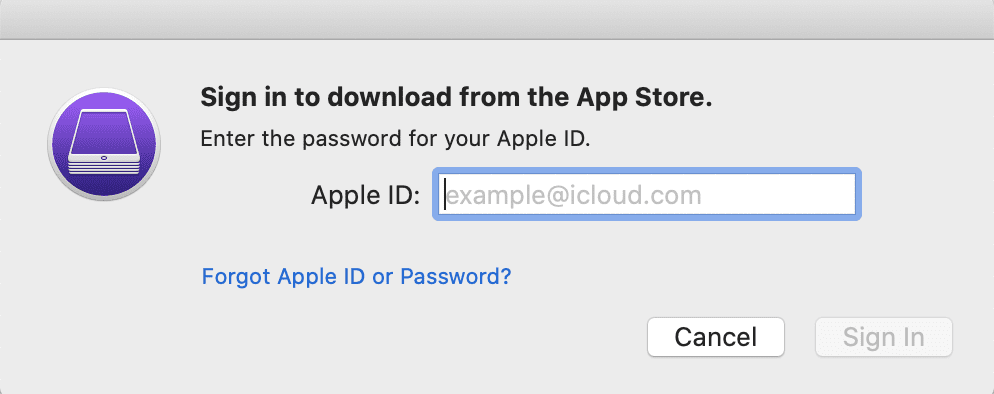
Steg 3: Anslut din iOS-enhet
- Använd sedan iOS USB-kabeln för att ansluta till din Mac.
- Om iOS: s anslutning är otillförlitlig, fortsätt och lita på den.
Steg 4: Uppdatera valda appar
- Välj "popup" iOS-enheten från Apple Configurator 2.
- Välj Uppdatera.
- Appen kommer att begära att uppdatera alla uppdateringsbara appar.
- Klicka på Uppdatera.
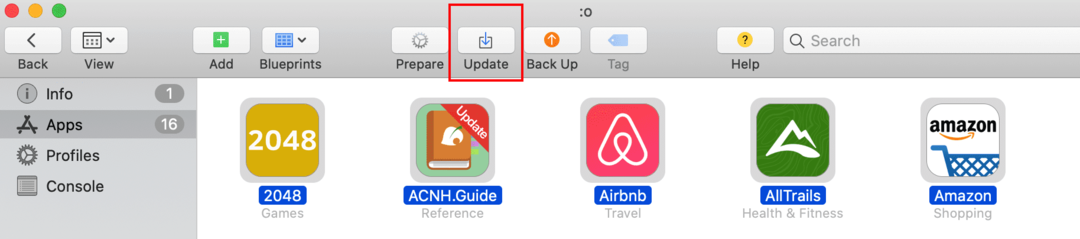
Obs! Du kan också välja att uppdatera endast vissa appar med hjälp av rullgardinsmenyn. Avmarkera onödiga appar innan du klickar på Uppdatera.
Steg 5: Leta reda på relevanta .ipa-filer
När uppdateringsprocessen är klar är det dags att hitta apparna i användarbiblioteket.
- Öppna din Finder.
- Från menyn väljer du Gå > Gå till mapp.
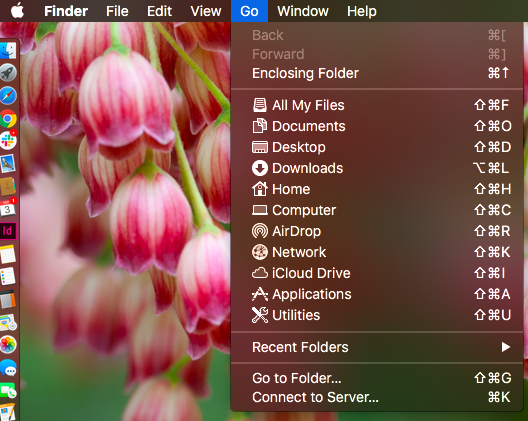
- Klistra in följande: ~/Library/GroupContainers/K36BKF7T3D.group.com.apple.configurator/Library/Caches/Assets/TemporaryItems/MobileApps
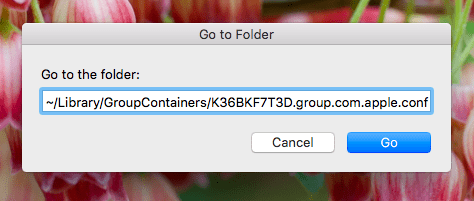
- Klicka på Gå.
När du är i den tillfälliga mappen för mobilappar ser du slumpmässigt numrerade mappar. Öppna dessa mappar tills du hittar .ipa-filerna du behöver.
Steg 6: Kopiera .ipa-filer
Tänk på att den befintliga Apple Configurator 2-mappen är tillfällig. Det betyder att den kan försvinna efter att Apple Configurator 2 stängs eller efter att datorn startat om. För att förhindra detta, kopiera .ipa-filerna. Välj de filer du vill ha och kopiera och klistra in dem i dina dokument, skrivbordet, var du vill! Bara inte iTunes.
Du har nu tillgång till .ipa-filer på både din iOS-enhet och skrivbord.
Slutsats
Apple tog bort apphanteringsfaktorn från iTunes, så att den kunde fokusera specifikt på försäljning av musik, böcker och podcaster. Även om detta kan ha gynnat dem i det långa loppet, betyder det att användarna måste hitta ett annat sätt att ladda ner sina appar till iOS-enheter och tillhörande .ipa-filer till sina Mac-datorer. Ärligt talat är det inte så svårt att ladda ner .ipa-filer till din iOS-enhet, och när du väl hittar en app som fungerar för dig är det inte heller så svårt att migrera dem till din dator.